Ustawienie strony w Microsoft OneNote odgrywa ważną rolę w strukturze i przejrzystości notatek. Poprzez dostosowywanie szablonów stron i tła możesz efektywnie organizować swoją pracę. Pokazane zostanie, jak używać kolorów, linii pomocniczych i innych ustawień, aby nadać Twoim notatkom klarowny i atrakcyjny wygląd.
Najważniejsze wnioski
- Kolor tła pomaga skupić uwagę na notatkach.
- Linie pomocnicze i siatka ułatwiają precyzyjne rozmieszczanie treści.
- Dostosowanie formatu papieru może być istotne dla przygotowania do druku.
Instrukcja krok po kroku
Aby optymalnie ustawić strony w OneNote, postępuj zgodnie z poniższymi krokami:
Krok 1: Wybierz kartę Widok
Aby rozpocząć ustawianie strony, otwórz najpierw kartę „Widok” na pasku menu. Tutaj znajdziesz grupę poleceń „Ustaw stronę”, gdzie możesz rozpocząć dostosowywanie swojej strony.
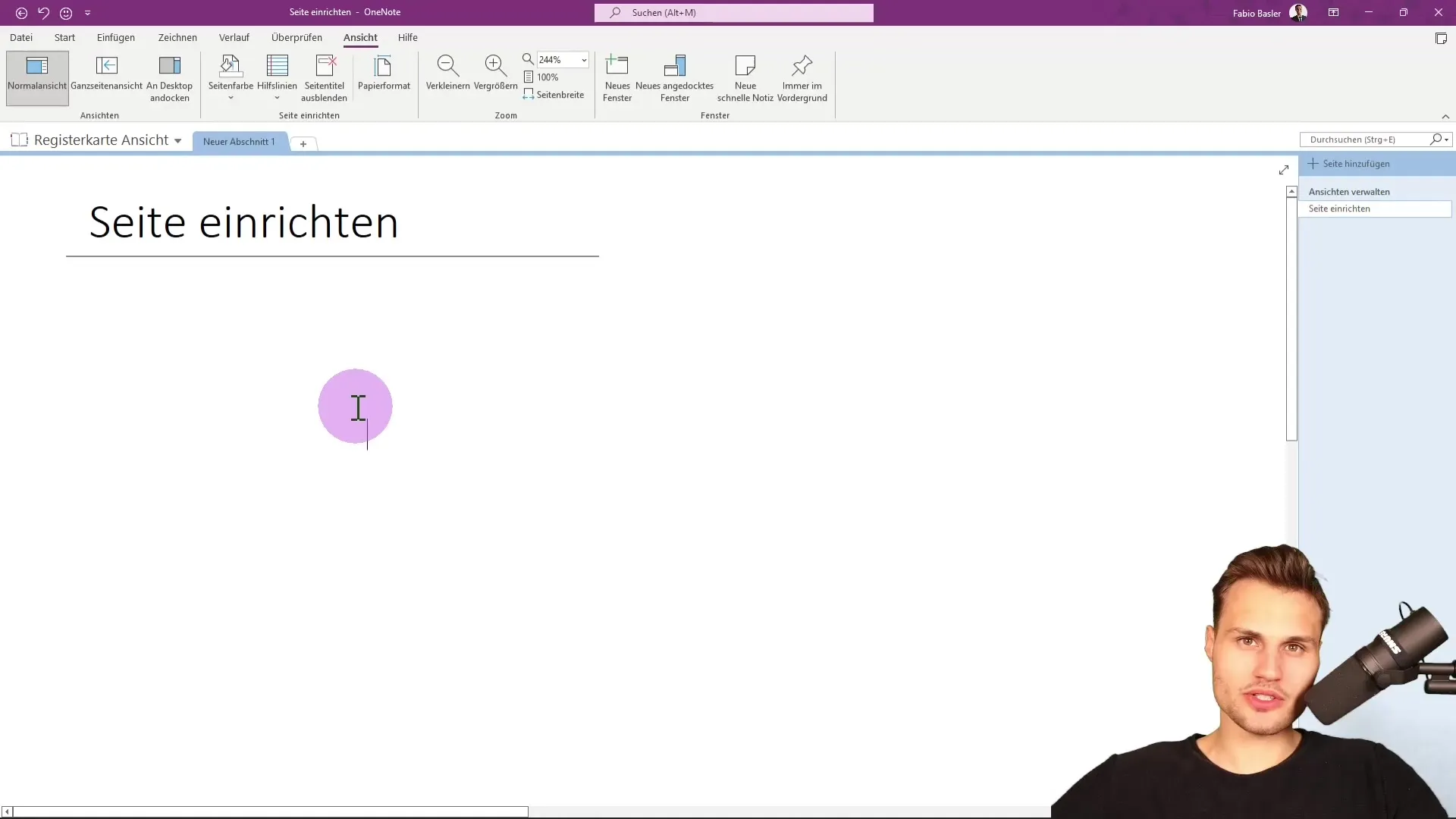
Krok 2: Dostosuj kolor tła
Centralnym aspektem ustalania strony jest kolorowanie tła. Możesz wybrać kolor tła, który Ci odpowiada. Kliknij opcję zmiany koloru strony i wybierz jasny kolor, taki jak delikatne niebieskie lub zielone. Upewnij się, że wybrany kolor nie jest zbyt ciemny, aby zapewnić czytelność Twoich notatek.
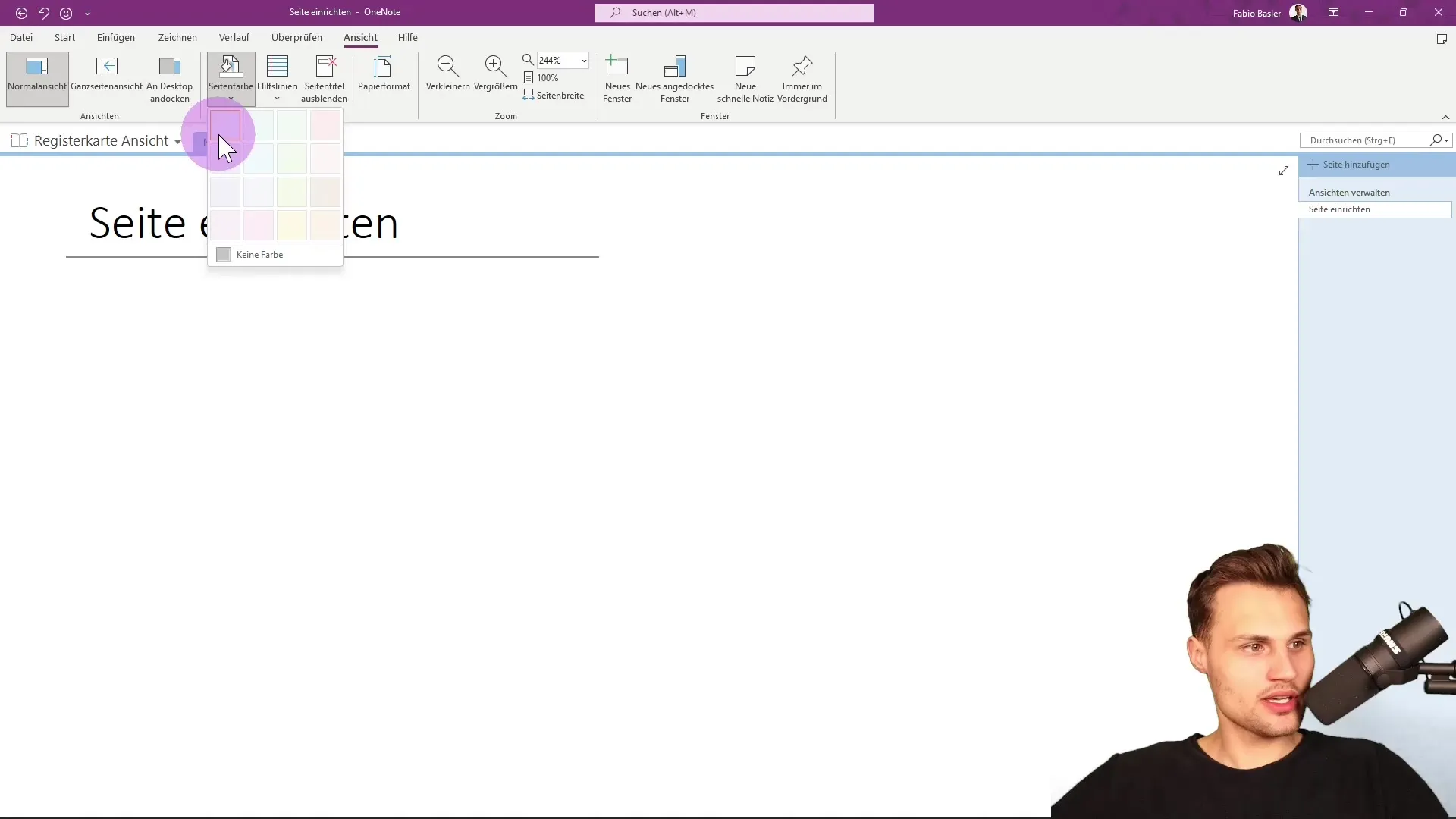
Krok 3: Zrozumienie koloru czcionki i wartości tła
Jeśli ustawiłeś tło w ciemnym kolorze, istotne jest zrozumienie, że kolor czcionki automatycznie dostosuje się, aby zapewni to czytelność. Testuj różne połączenia jasnych i ciemnych tł sfonów, aby zobaczyć, który działa dla Ciebie najlepiej.
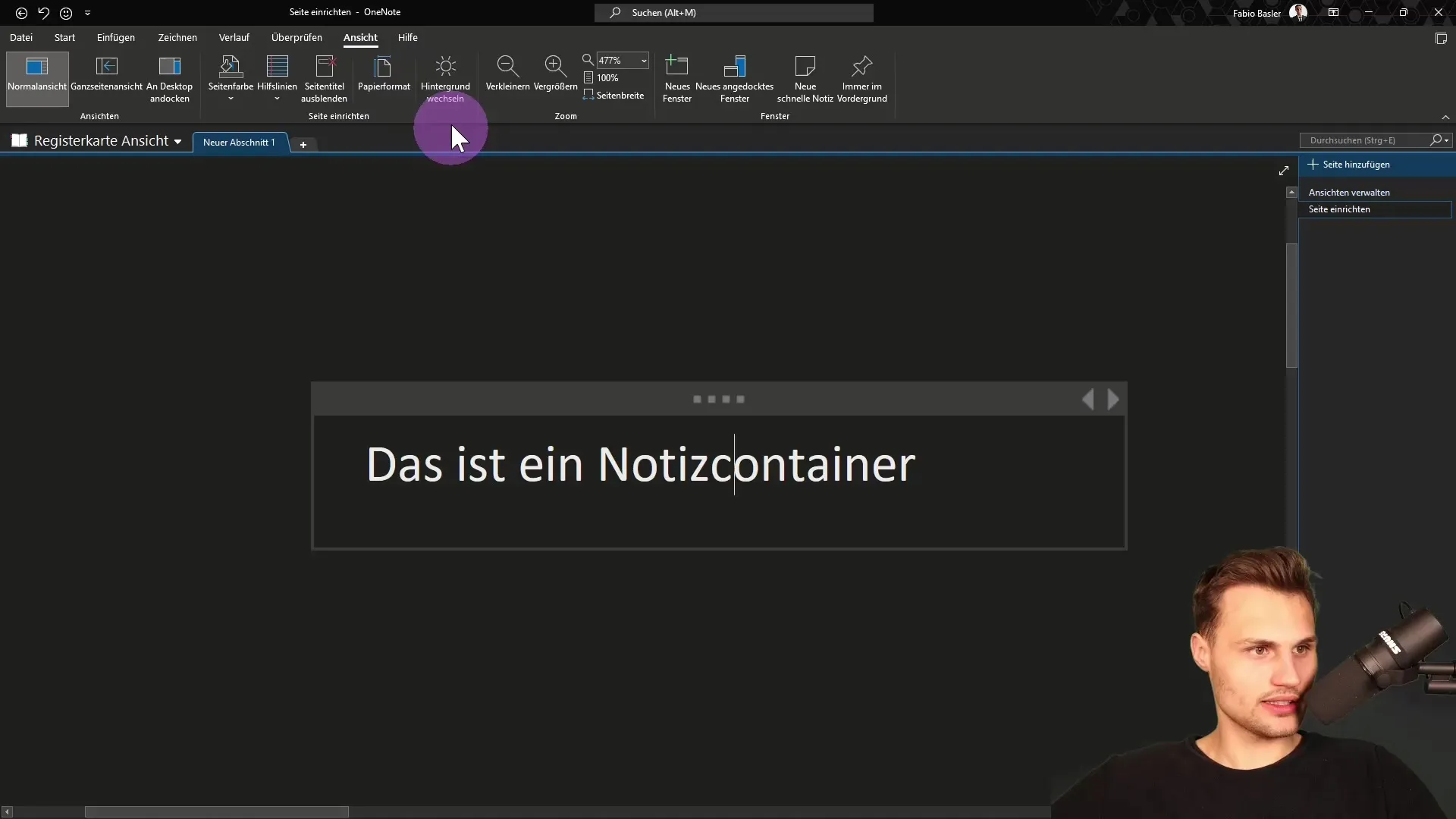
Krok 4: Włącz linie pomocnicze
Użycie linii pomocniczych jest kluczowe dla uporządkowania treści. Kliknij na odpowiednie opcje i dodaj linie pomocnicze. Pomagają one ustawiać kontenery na notatki i inne elementy dokładnie w odpowiednich miejscach. Naciśnij klawisz „Alt” podczas dodawania linii pomocniczych, aby dokonywać precyzyjnych dostosowań.
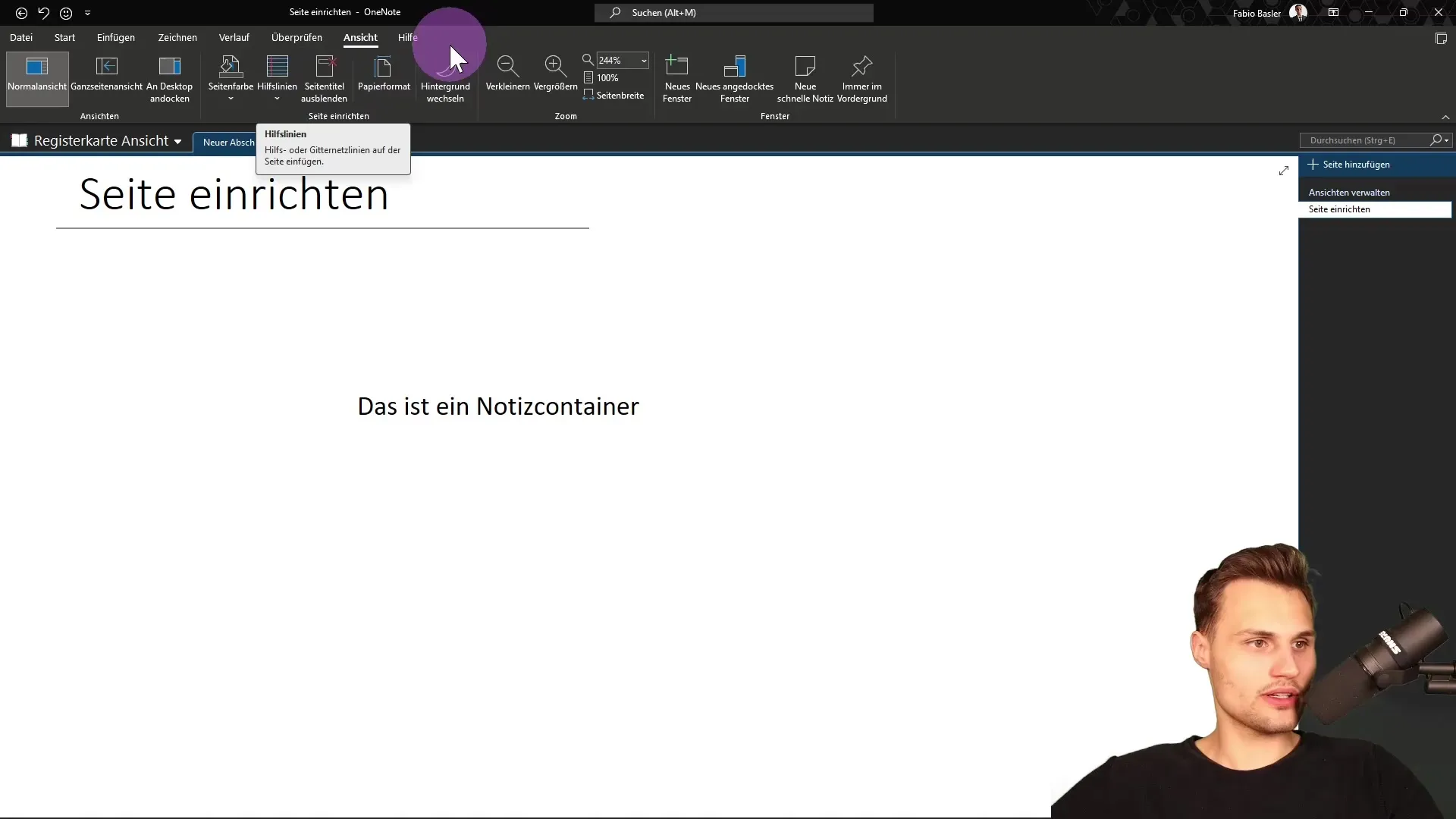
Krok 5: Korzystanie z linii siatki
Oprócz linii pomocniczych, możesz również korzystać z linii siatki, aby mieć siatkę rozmieszczenia notatek. Ta opcja pomaga Ci jeszcze dokładniej ustawić obiekty na stronie.
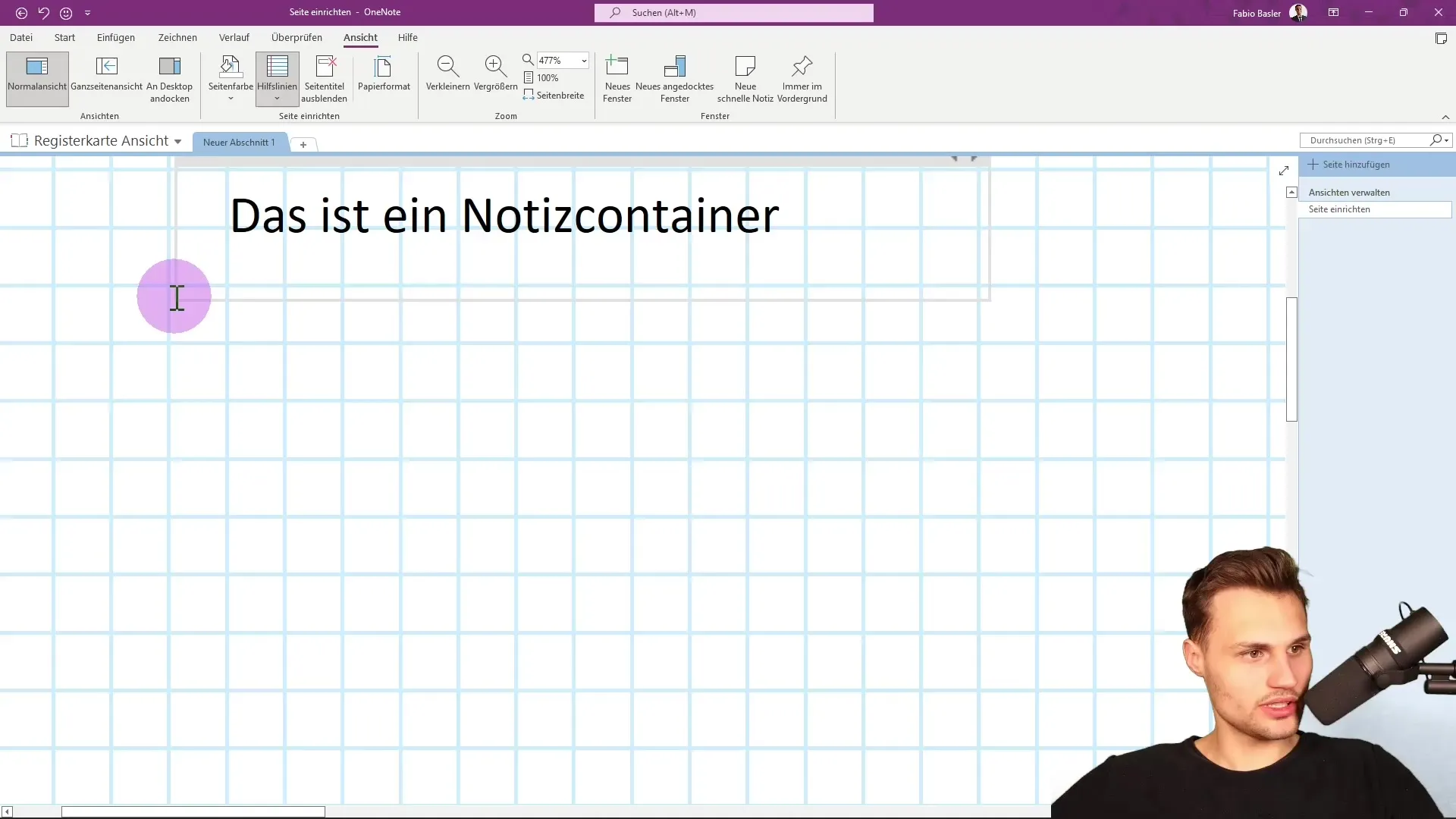
Krok 6: Dostosuj kolory linii pomocniczych
Kolejnym krokiem jest wybranie koloru linii pomocniczych. Przejdź do ustawień i wybierz wyrazisty kolor, który będzie dobrze widoczny nawet przy różnych tłach. Możesz na przykład użyć żółtego lub czerwonego, aby uwypukli określone linie.
Krok 7: Ukryj lub pokaż tytuł strony
W zależności od preferencji możesz ukryć lub pokazać tytuł strony. Jeśli preferujesz klarowny i minimalistyczny styl, zniknięcie tytułu może być korzystne. Zawsze możesz ponownie dodać tytuł, jeśli potrzebujesz orientacji.
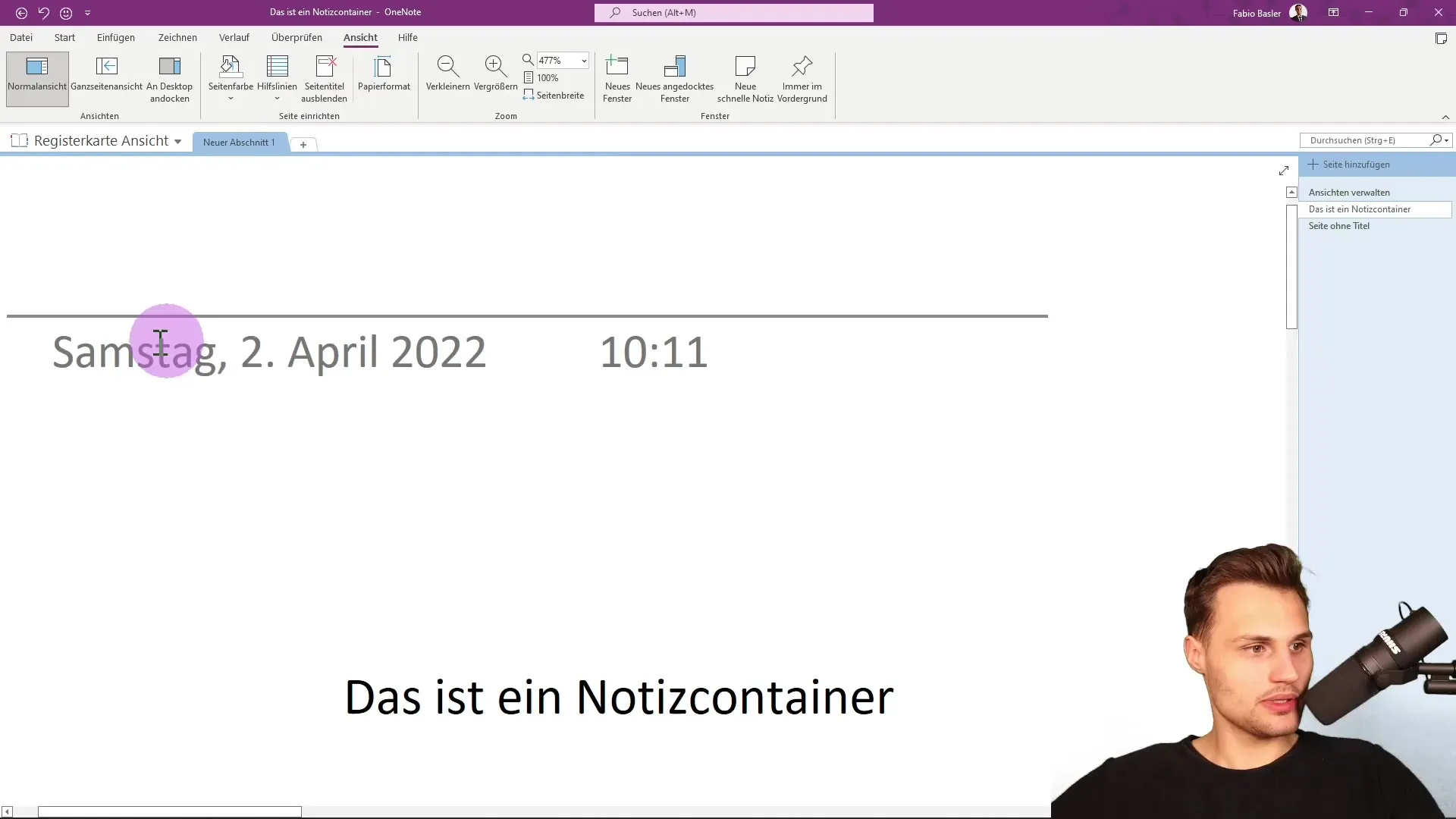
Krok 8: Ustaw format papieru
Na zakończenie ustawień strony przejdź do ustawień formatu papieru. Tutaj możesz ustawić format A4, A5 lub inne rozmiary oraz orientację i marginesy. Te opcje są szczególnie istotne, jeśli planujesz drukować swoje notatki.
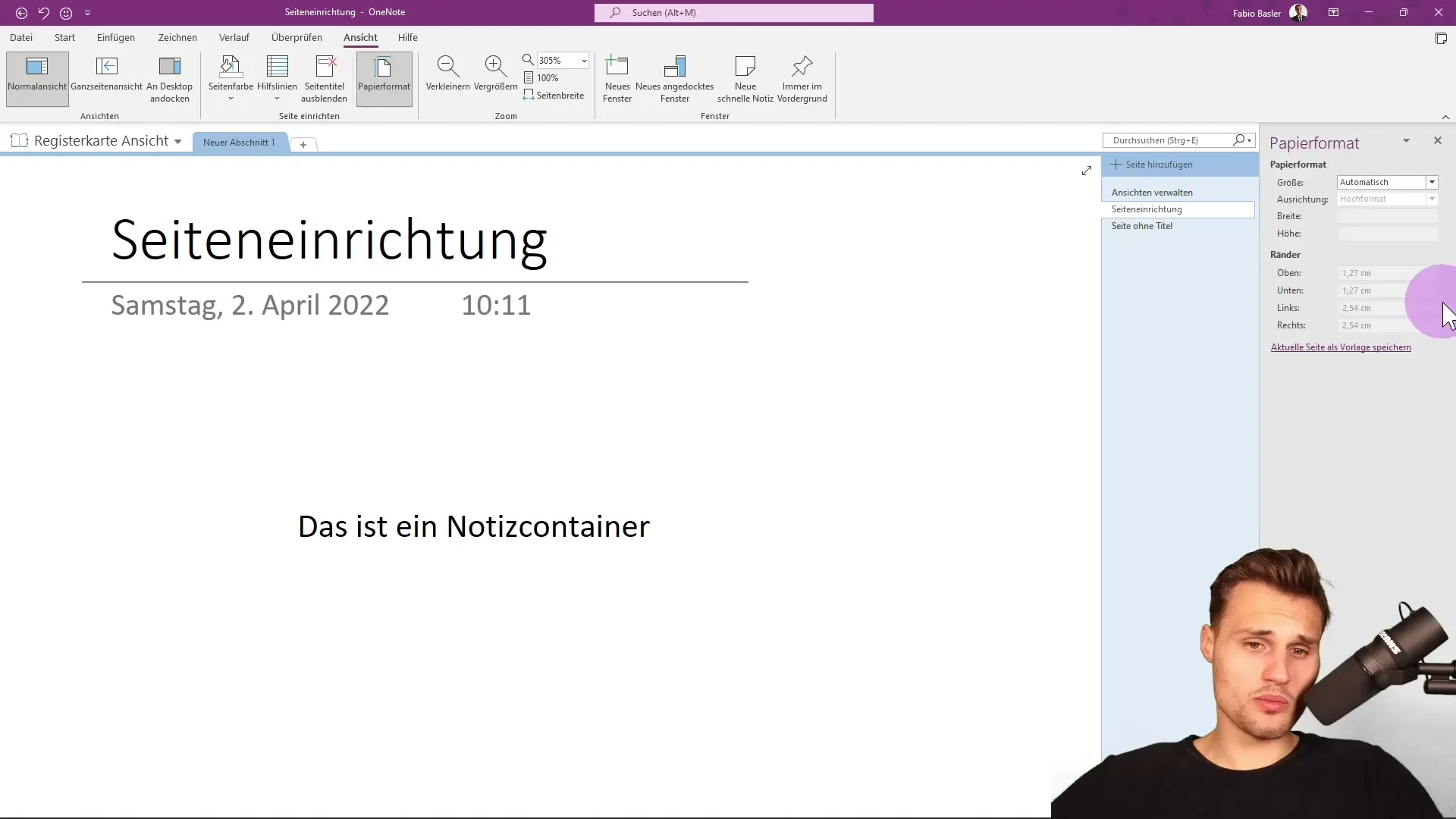
Podsumowanie
Prawidłowe ustawienie stron w OneNote pozwala efektywnie i przejrzyście organizować Twoje notatki. Poprzez dostosowanie kolorów tła i korzystanie z linii pomocniczych i siatki, można znacząco poprawić strukturę Twoich notatek. Na koniec, dostosowanie formatu papieru pozwoli uzyskać najlepsze możliwe rezultaty drukowania.
Najczęstsze pytania
Jaka jest główna funkcja konfiguracji strony w programie OneNote?Konfiguracja strony pomaga uporządkować notatki i nadać im atrakcyjny wygląd.
Które kolory najlepiej nadają się do tła?Jasne i delikatne kolory są idealne, ponieważ wspierają czytelność notatek.
Jak włączyć linie pomocnicze?Przejdź do karty „Widok” i wybierz opcję włączenia linii pomocniczych.
Czy mogę zmienić kolory linii pomocniczych?Tak, możesz dostosować kolory linii pomocniczych w ustawieniach.
Jak ustawić format papieru?W ustawieniach formatu papieru możesz wybrać rozmiar i orientację.


